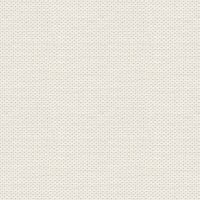

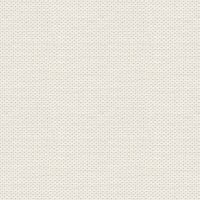

Dingbat border
Matrialet hentes her
Floralie.ttf and FloridVictorianOrnament.ttf is fonts ... Minimer dem
og de vil ligge i din proceslinje, og i dit Psp, til du lukker dem ned.
Pladser jette-star.Psp Mask i din mappe med masker.
De andre filer er tuber
1. Opret et nyt billede 400x 400 og fyld med en mørk farve
2. Åben skrifttypen FloridVictorianOrna og minimer den så den lægger sig i proceslinjen.
3. Tag Text Tool og sæt disse indstillinger:

4. Luk forgrundsfarven og sæt baggrundsfarven til hvid
5. Skriv et lille t
6. Gå til layerpaletten ... Convert to raster layer
7. Gå til layerpaletten ... højreklik ... Duplicate
8. Gå op i Image ... Flip
9. Ryk på plads med move så de sidder som her:

10. Luk det underste layer og Merge Visible
11. Åben underste layer igen
12. Tag Preset Shapes Tool og sæt disse indstillinger:
find hjertet heart 1

13. Luk din forgroundsfarve og sæt baggrundsfarven til hvid
14. Lav et lille hjerte
15. Convert to raster layer
16. Duplicate hjertet 3 gange
17. Ryk dem på plads sådan her:

18. Duplicate 8 gange mer og sæt hjerterne i hjørnerne som her:

19. Luk underste layer
20. Merge visible
21. Gå op i Edit Copy
22. Gå op i Edit ... Paste as new Image
23. Nu kan du lukke det store billede helt ned
24. Det lille billede med dingbaten skal du arbejde videre på
25. Opret et nyt layer og træk det ned i bunden
26. Fyld med mørk farve
27. Stil dig på øverste layer
28. Opret et nyt layer
29. Tag selections Tool og tegn en tynd selection for oven
30. Fyld med hvid farve
31. Select none
32. Duplicate laget
33. Gå i Image Flip
Nu skulle det gerne se sådan ud uden den grå ramme som du ser:

34. Tryk på underste layer .... tryk delete ... dette må du ikke glemme
35. Merge visible hvis du kan det
36. Eksporter til tube-kald den bord plus dit navn.
37. Luk billedet ned
--------------------------------------------------------------------------------------------------
38. Opret et nyt Image 700X450 og fyld det med hvid farve
39. Opret et nyt layer og fyld med #f65118
40. Gå op i layers ... Load Save Mask ... Load Mask from disk, sæt disse indstillinger:
find masken Jette star
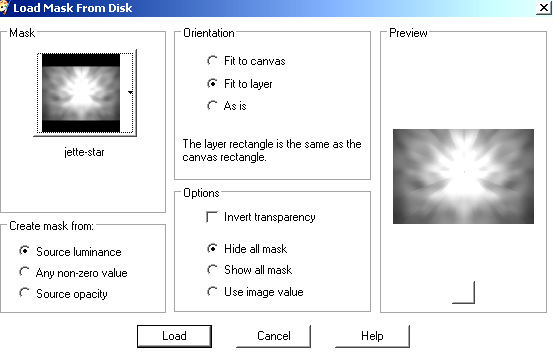
41. Merge Group
42. Merge visible
43. Opret et nyt layer
44. Tag Tube Tool .... sæt indstillinger sådan ... find din bord under den lille sorte trekant
ved siden af hvor der hos mig står bord-jette

45. Sæt tuben på midten og ryk den derefter op på plads med Move Tool
i venstre hjørne et lille stykke fra øverste kant som her:
Den må ikke gå uden for kanten.

46. Gå i Drop Shadows med disse indstillinger:
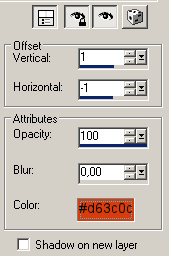
47. Gå til layerpaletten og Duplicate 3 gange
48. Sæt blonden i forlængelse af hinanden
49. Luk underste layer
50. Merge visible
51. Åben underste layer igen
52. Stå på laget med borden
53. Duplicate
54. Træk borden hen i forlængelse af den anden
55. Duplicate
56. Træk borden hen i forlængelse af den anden og ud over kanten af billedet
57. Luk underste layer
58. Merge visible
59. Duplicate laget
60. Træk det ned i Bunden et lille stykke fra kanten, som for oven
61. Åben alle lag
62. Merge Visible
63. Tag Crop Tool og crop imellem hjerterne længst mod højre side. Kør crop helt hen til venstre
side og helt ned i bunden, så det bare er den yderste del til højre der ikke kommer med.
Så kommer der lidt mere symmetri i borden.

64. Dobbeltklik, vupti og så er dit billede beskåret
65. Opret et nyt layer
66. Pladser tuben hands-jette
67. Sæt laget Blend mode: Multiply ... Opacity 80
68. Opret et nyt layer
69. Pladser tuben Waterorange i venstre side
70. Sæt laget Opacity på 75
71. Duplicate laget
72. Mirror
73. Tag Move og flyt blomsten til venstre side ... se på mit billede
74. Opret et nyt layer
75. Pladser Waterorange lille oven på blomsten i hænderne
76. Opret et nyt layer
77. Pladser tuben Lys-jette
78. Sæt laget Blend Mode: Overlay ... Opacity 95
79. Opret et nyt layer
80. Pladser tuben woman-jette
81. Sæt laget Opacity ca 65
82. Add Borders 1 flueben i Symmetric ... hvid farve
83. Gå i Adjust Sharpness ... Sharpen
84. Tag Text Tool og sæt disse indstillinger:

85. Skriv dit navn
86. Sæt Forgrundsfarven #ff6601 og baggrundsfarven hvid
87. Giv Drop Shadows ... farve #d63d0e
1
-1
100
0,00
88. Sæt laget opacity 85
89. Merge all
Rehders-design
©